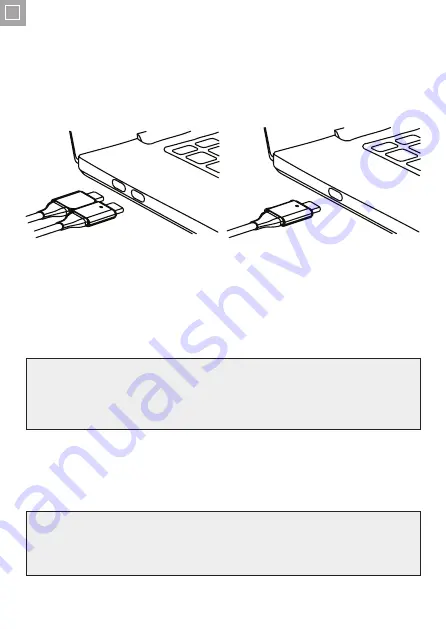
32
JP
コンピューターに接続する
デバイスを使用するには、次のように、統合USB-Cケーブルの一方または両方をコ
ンピューターに接続します。
アクティビティLEDが点灯しますデバイスが接続され、電源が入っていることを示すためにデバ
イスが接続されたとき。デバイスはプラグアンドプレイに対応しており、コンピューターによっ
て自動的に検出および構成されます。このプロセスは、デバイスを初めてマシンに接続したと
きに数秒かかり、インストールされて使用できるようになったという通知を受け取る場合があり
ます。
コンピュータがデバイスを認識してセットアップしたら すぐに使用でき、HDMIモニター、USB
デバイス、ネットワークケーブルなど、必要に応じて他のデバイスを接続できます。
Apple MacBookコンピュータ
- 両方のケーブルを接続します
Windows そしてChromebook
- プライマリケーブルのみを接続します(•),また
は必要に応じて両方のケーブル
すべてのUSB-Cポートではないオン WindowsそしてChromebook コンピュータービデオ出
力をサポートします。デバイスをポートに接続していることを確認しますまたはビデオ対応
のポート使用する場合WindowsまたはChromebookマシン。
詳細については、このマニュアルのUSB-Cポートビデオサポートのセクションを参照してく
ださい。
ユニット前面のUSB-Aポート次 へUSB-Cポートはモバイルデバイスの急速充電をサポートま
で1.5A。デバイスを充電する場合は、このポートに接続してください。PDというラベルの付
いたUSB-CポートサポートUSB電力供給ドック経由でコンピューターを充電するためのパス
スルー。USB PD電源をこのポートに接続できます。
Super Dockへのデバイスの接続
外部デバイスを接続するといったメモリカードUSBメモリスティックそして 必要に応じて、外
付けモニターをドックに接続します。使用可能なポートと機能の詳細は、2〜4ページをご覧く
ださい。
Содержание Super Dock U2CSH-SGR
Страница 2: ...2 1 2 3 4 13 5 6 12 7 9 11 10 8 ...
Страница 5: ...5 Apple Mac Windows ...





































